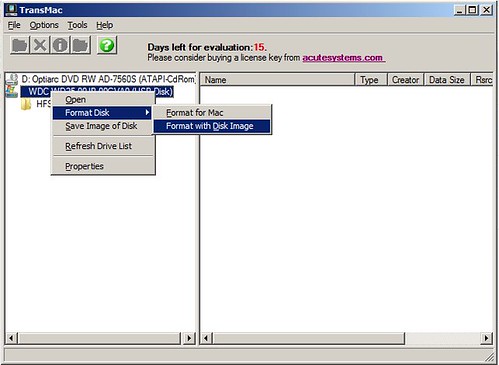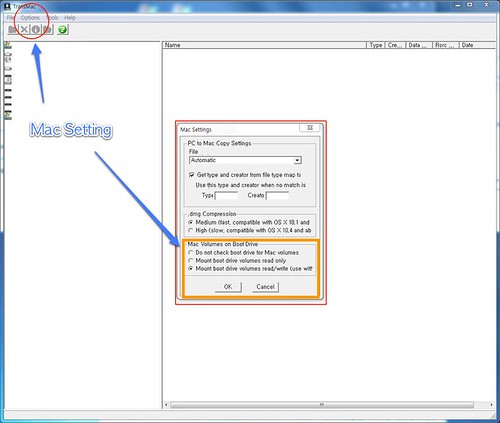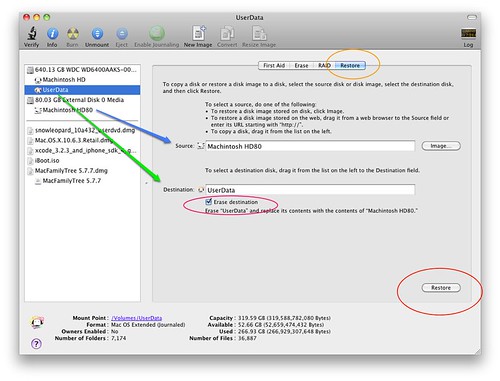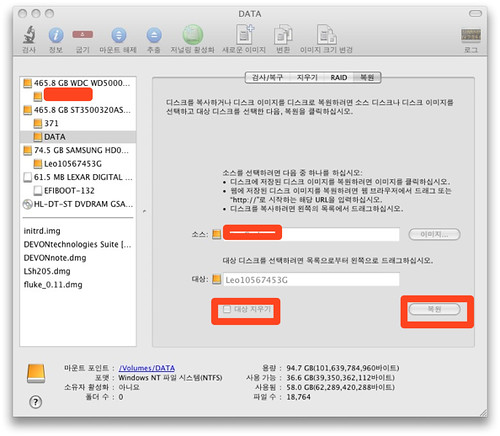맥 파티션에 디스크 공간이 부족하여 부팅이 안될때 조치방법 macOS/Tip2012. 11. 17. 11:02
1 싱글 유저 모드로 맥을 시동한다.
2 '/sbin/fsck -fy' 라고 입력하고 엔터를 눌러 파일시스템을 복구한다.
3 ‘mount -uw /’라고 입력하고 [Return]키를 누른다.
4 사용자계정아이디 디렉토리에서 Downloads 폴더와 Documents 폴더에서 용량이 큰 화일을 제거한다. 또한, 음악이나 동영상등을 iTunes에서 다운로드 받았다면 이 파일들을 제거하여 주어야 한다.
싱글 유저 또는 Verbose 모드로 시동하는 방법
트러블 슈팅이나 소프트웨어 개발시 사용되는 싱글 유저 모드, 또는 Verbose 모드로 맥을 시동할 때는 적절한 키 조합을 이용한다. 그 방법은 다음과 같다. 맥의 전원을 제거한다 -> 파워 버튼을 눌러 컴퓨터를 시동한다 -> 곧바로 [Command]키를 누른 채 다음 중 하나의 키를 누른다(싱글 유저 모드 시동 : [S]키, Verbose 모드 시동 : [V]키) -> 싱글 유저 모드를 종료하고자 한다면 ‘reboot’라고 입력한다 -> [Return]키를 누른다 화면에 하얀 텍스트가 표시되면 ‘싱글 유저 모드’ 또는 ‘Verbose 모드’로 시동하는 데 성공한 것이다. |
사용자 계정 폴더 확인 및 파일제거 방법
1. cd 명령어를 이용하여 폴더로 이동하기
#cd /Users/사용자계정아이디/Downloads/
- 사용자계정아이디 다운로드 폴더 위치
/Users/사용자계정아이디/Downloads/
- 사용자계정아이디 문서 폴더 위치
/Users/사용자계정아이디/Documents/
- 사용자계정아이디 iTunes 다운로드 폴더 위치
/Users/사용자계정아이디/Music/iTunes/iTunes Media/
2. ls 명령어를 이용하여 파일크기가 큰 화일 확인하기
#ls -al
3. rm(remove) 명령어를 이용하여 불필요한 파일제거하기
이 명령어를 사용할때는 특히나 주의하여야 한다.
#rm -rf /Users/사용자계정아이디/Downloads/제거해야 할 파일명.zip
4. 파일 크기가 큰 파일을 제거하였다면 "exit"를 입력하고 'Ent'를 눌러서 정상부팅을 계속 진행한다.
#exit
|
'macOS > Tip' 카테고리의 다른 글
| Air Drop 설정하는 방법 (3) | 2013.02.28 |
|---|---|
| HDD 복구 방법 - Invalid BS_impBoot (10) | 2012.11.21 |
| FaceTime 과 iMessages 가 안될 때 (0) | 2012.11.09 |
| Apple ID 일관성 있게 유지하는 방법 (0) | 2012.10.08 |
| 유용한 터미널 명령어 (1) | 2009.03.10 |